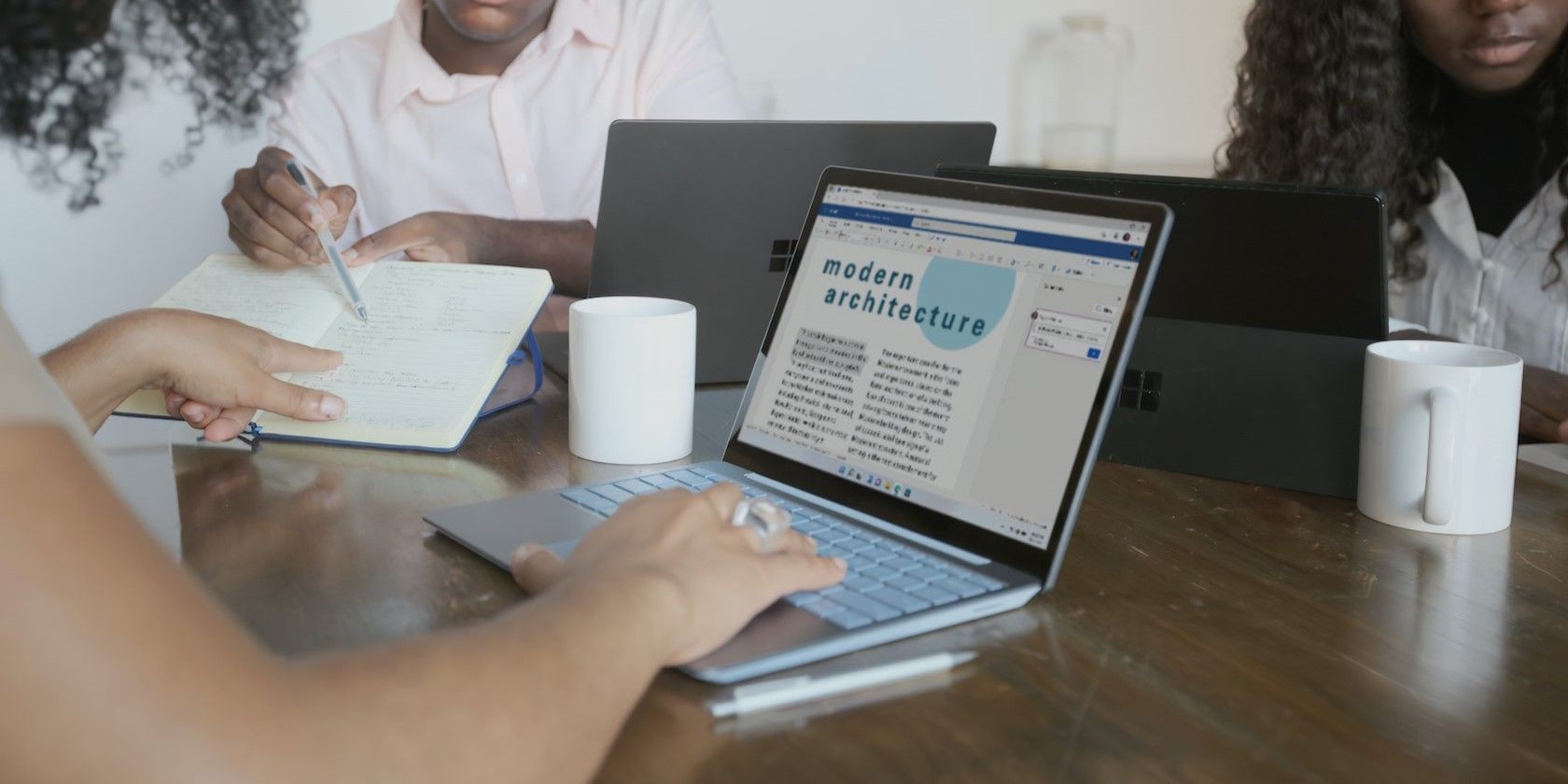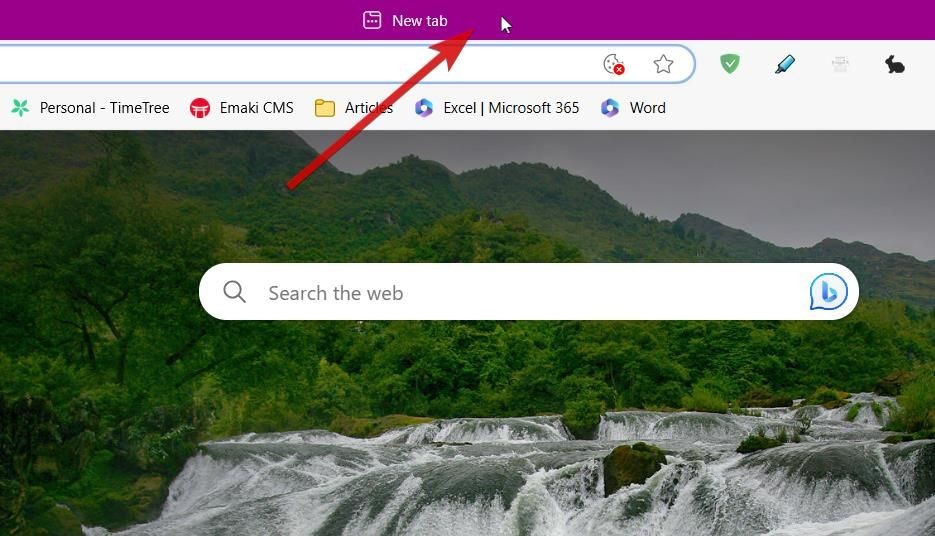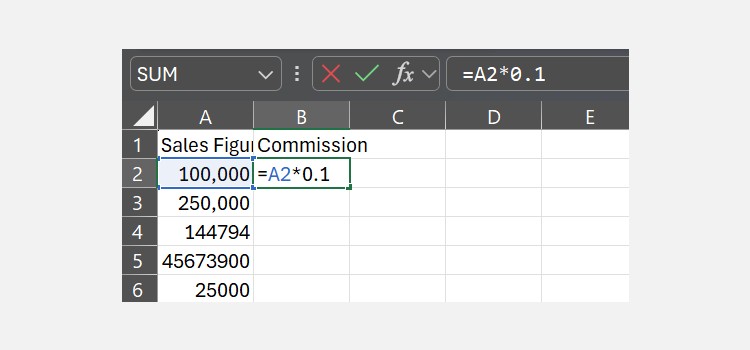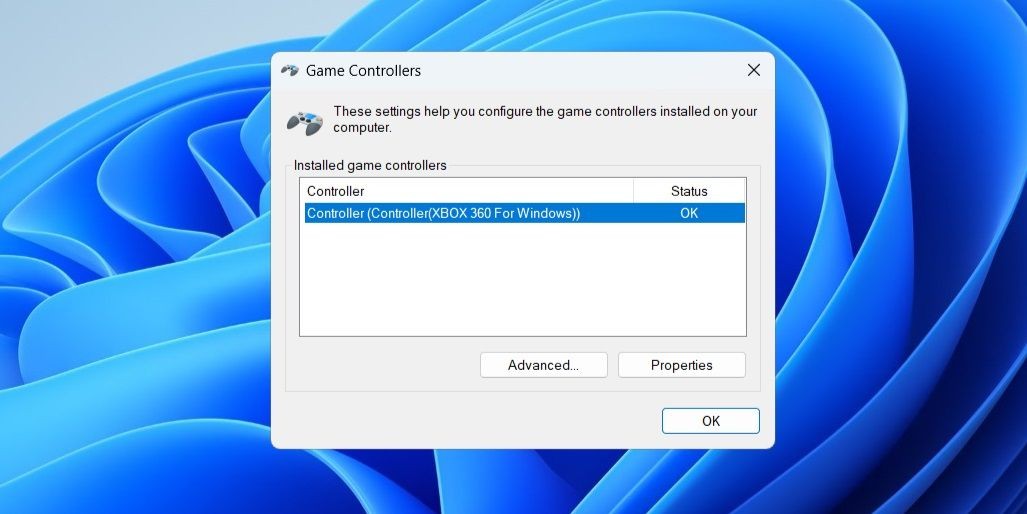Contents
- Cách Xuất Phản Hồi Từ Microsoft Forms Vào Excel
- Đồng Bộ Hóa Microsoft Forms Với Excel Qua OneDrive for Business
- Đồng Bộ Hóa Phản Hồi Từ Microsoft Forms Vào Excel Qua Power Automate
- Chèn Bảng Vào Sổ Làm Việc Excel Trực Tuyến
- Đồng Bộ Hóa Microsoft Forms Với Excel Sử Dụng Power Automate
- Cập Nhật Phản Hồi Khảo Sát Trong Excel Theo Thời Gian Thực
Trong thời đại số hóa hiện nay, việc thu thập và phân tích dữ liệu từ các cuộc khảo sát trực tuyến trở nên vô cùng quan trọng. Microsoft Forms là một công cụ mạnh mẽ giúp bạn tạo và quản lý các cuộc khảo sát, và việc đồng bộ hóa phản hồi từ Microsoft Forms vào Excel theo thời gian thực sẽ giúp bạn theo dõi và phân tích dữ liệu một cách hiệu quả hơn. Bài viết này sẽ hướng dẫn bạn cách thực hiện điều đó bằng hai phương pháp: sử dụng OneDrive for Business và Power Automate.
Cách Xuất Phản Hồi Từ Microsoft Forms Vào Excel
Việc xuất phản hồi từ Microsoft Forms vào Excel giúp bạn cập nhật nhanh chóng các phản hồi mới nhất từ cuộc khảo sát của mình. Quá trình này bao gồm việc tải xuống các phản hồi dưới dạng tệp Excel. Nếu bạn đã tạo biểu mẫu khảo sát Microsoft, bạn có thể thực hiện các bước sau:
- Trong Microsoft Forms, chọn Responses ở góc trên bên phải.
- Nhấp vào Open in Excel ở bên phải màn hình để tải xuống các phản hồi hiện tại về máy tính của bạn.
- Bạn cần lặp lại quá trình này mỗi khi muốn cập nhật phản hồi mới.
Tuy nhiên, phương pháp này không phải là tối ưu vì bạn phải tải xuống tệp Excel mới mỗi khi có phản hồi mới, điều này có thể gây mệt mỏi, đặc biệt nếu nhiều người đang phản hồi theo thời gian thực.
Để giải quyết vấn đề này, bạn có thể tự động hóa quá trình bằng cách sử dụng OneDrive for Business hoặc Power Automate, như được mô tả trong các phần tiếp theo.
Đồng Bộ Hóa Microsoft Forms Với Excel Qua OneDrive for Business
Nếu bạn đang sử dụng tài khoản Microsoft 365 Business, bạn có thể cập nhật bảng tính Excel của mình một cách động. Để làm điều này, bạn sẽ tạo một biểu mẫu khảo sát có thể ghi phản hồi trực tiếp vào Excel từ OneDrive.
Khi sử dụng OneDrive for Business để tạo Microsoft Forms cho Excel, nó sẽ tạo ra một bảng tính Excel tương ứng với các cột mang thuộc tính của các trường biểu mẫu.
Để tạo một bảng tính Excel cập nhật phản hồi từ Microsoft Forms tự động theo thời gian thực:
- Đăng nhập vào Microsoft 365 Business Admin Center.
- Nhấp vào Show all trong thanh bên trái. Cuộn xuống và chọn SharePoint.
- Trong SharePoint, nhấp vào biểu tượng khởi động ứng dụng (các dấu chấm vuông) ở góc trên bên trái. Sau đó chọn OneDrive trong thanh bên trái. Điều này sẽ đưa bạn đến bảng điều khiển OneDrive for Business.
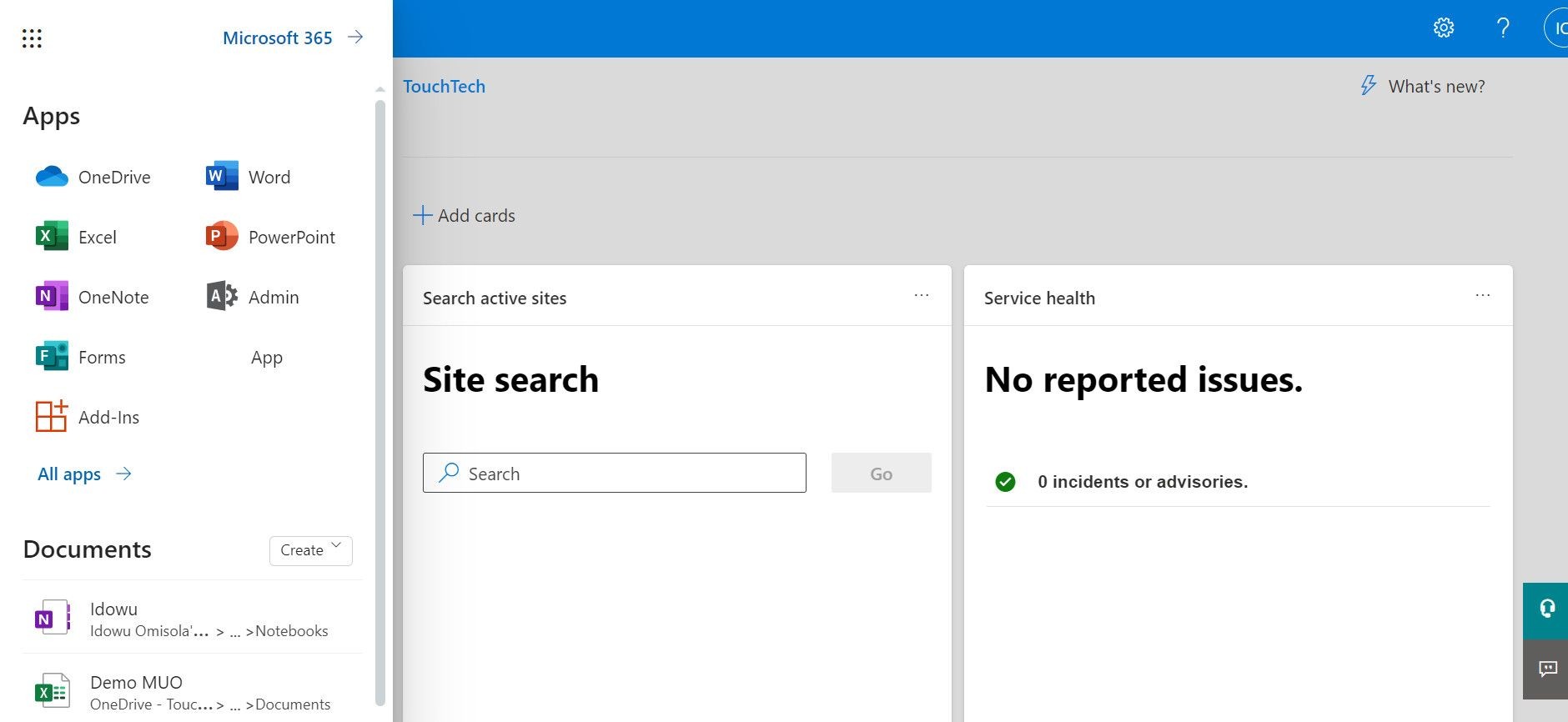 Bảng điều khiển SharePoint
Bảng điều khiển SharePoint - Trong OneDrive, nhấp vào New.
- Từ các tùy chọn, chọn Forms for Excel.
- Đặt tên cho khảo sát của bạn và nhấp vào Create.
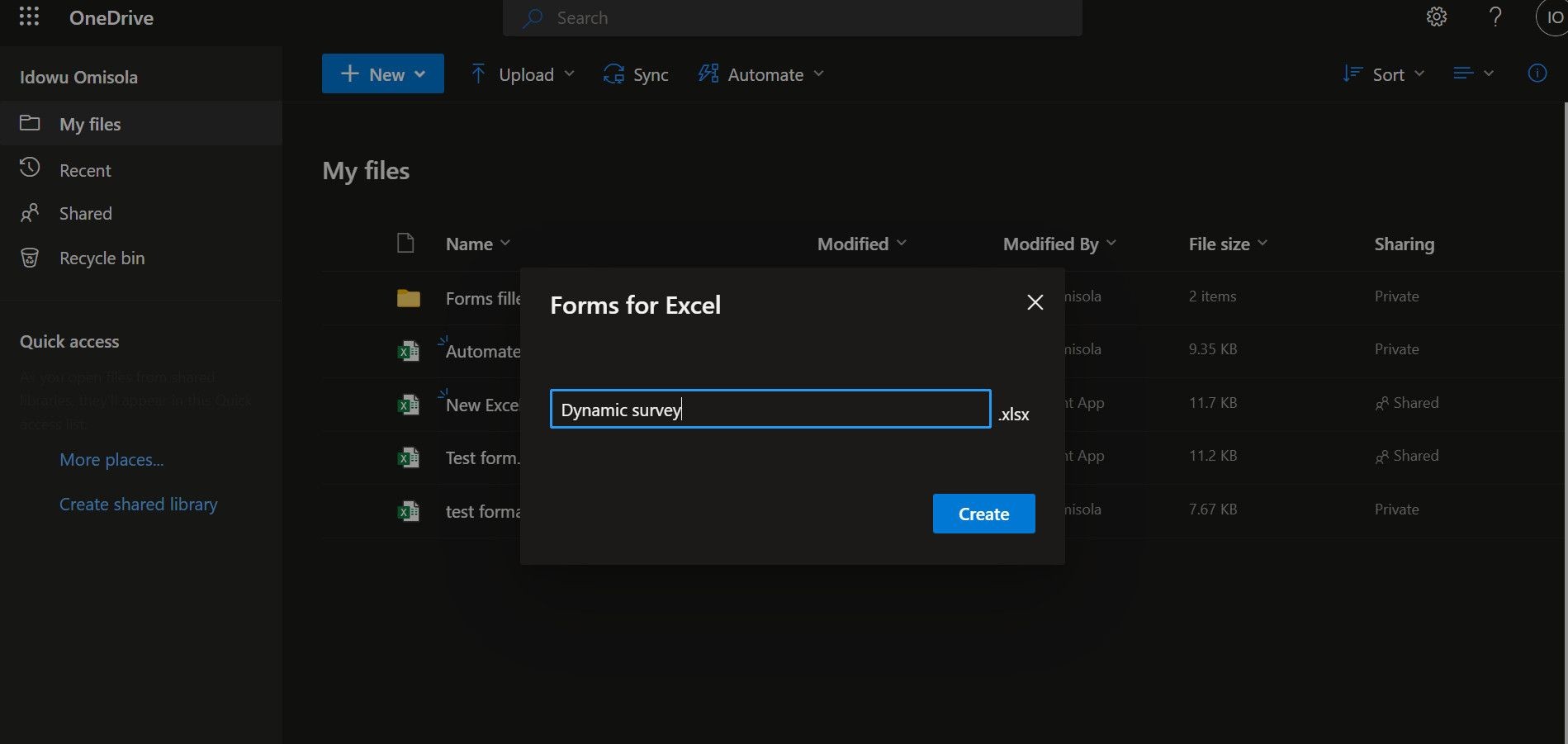 Đặt tên khảo sát trong OneDrive cho Forms
Đặt tên khảo sát trong OneDrive cho Forms - OneDrive sẽ mở trong trình duyệt của bạn, nơi bạn có thể tạo các trường biểu mẫu theo ý muốn.
- Quay lại OneDrive và chọn My files từ thanh bên trái. Một bảng tính Excel mang tên biểu mẫu của bạn sẽ xuất hiện trong OneDrive.
- Sau khi tạo và chia sẻ khảo sát của bạn, mở bảng tính Excel trực tuyến, và bạn sẽ thấy dữ liệu mới được cập nhật theo thời gian thực.
- Nếu bạn chia sẻ bảng tính Excel với các thành viên trong nhóm, họ cũng sẽ nhận được cập nhật theo thời gian thực về các phản hồi khi mọi người trả lời khảo sát của bạn.
Đồng Bộ Hóa Phản Hồi Từ Microsoft Forms Vào Excel Qua Power Automate
Power Automate là một công cụ tự động hóa các nhiệm vụ thường xuyên mạnh mẽ. Nó cũng cung cấp một cách tuyệt vời để đồng bộ hóa Microsoft Forms với Excel. Đây là phương pháp tốt nhất nếu bạn đã chia sẻ biểu mẫu khảo sát của mình.
Quá trình này bao gồm việc tạo một luồng đám mây tự động trong Power Automate. Tuy nhiên, bạn cũng phải sử dụng tài khoản Microsoft Business để sử dụng tính năng luồng này trong Power Automate. Sử dụng các bước dưới đây để kết nối Microsoft Forms với Microsoft Excel tự động bằng Power Automate:
Chèn Bảng Vào Sổ Làm Việc Excel Trực Tuyến
Sổ làm việc Excel trực tuyến của bạn phải ở định dạng bảng, vì Forms chỉ ghi vào các bảng trong bảng tính Excel.
Nếu bạn đã tải xuống bảng tính Excel từ phản hồi của Microsoft Forms, bạn có thể tải lên OneDrive, bỏ qua phần này và chuyển sang đồng bộ hóa Microsoft Forms với Excel.
Vì vậy, trước khi bắt đầu, hãy tạo một bảng tính Excel mới trong OneDrive. Đảm bảo rằng bạn truy cập OneDrive qua tài khoản Microsoft Business của mình:
- Nhấp vào dropdown Show all trong thanh bên trái của Microsoft 365 admin center. Sau đó chọn SharePoint. Nhấp vào biểu tượng ứng dụng ở góc trên bên trái và chọn OneDrive.
- Nhấp vào New ở góc trên bên trái của OneDrive.
- Chọn Excel workbook.
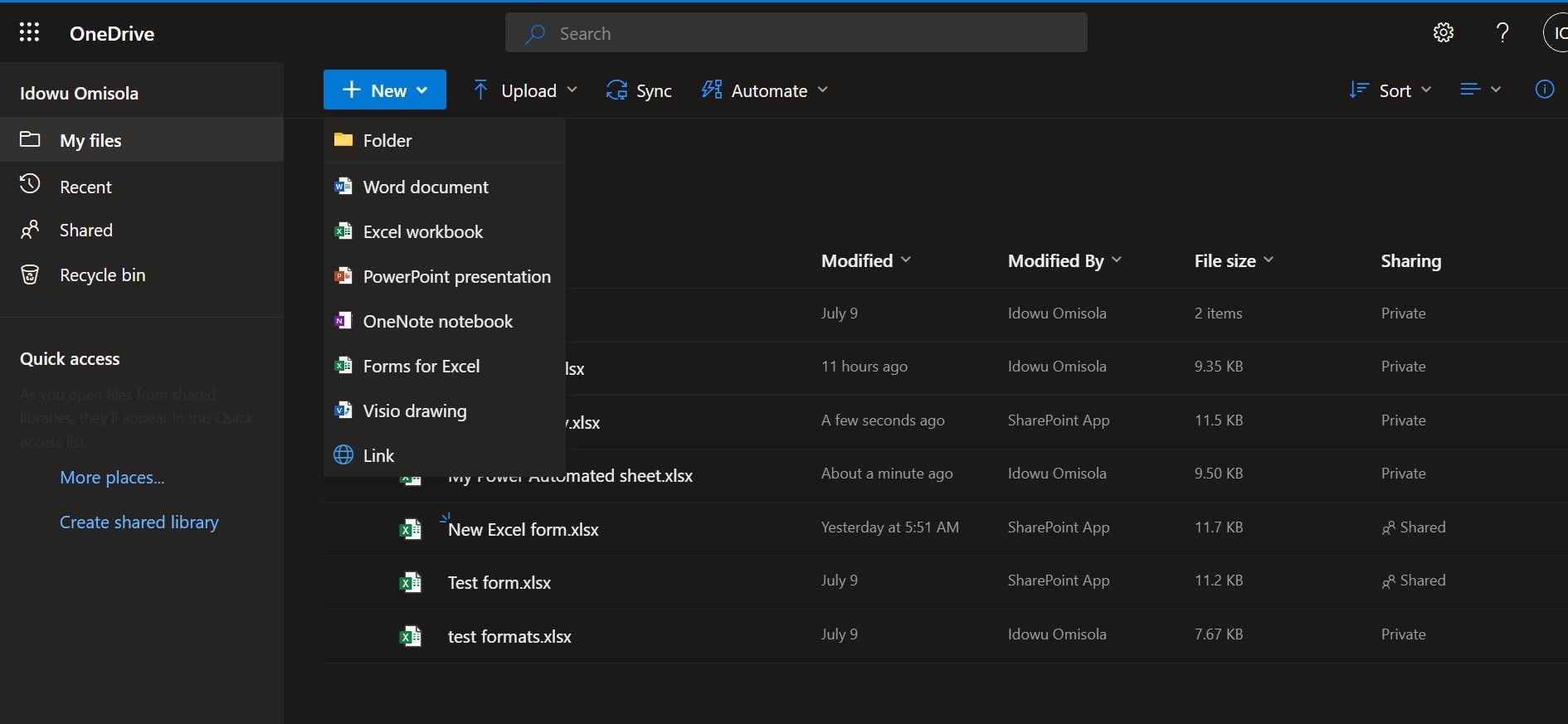 Giao diện OneDrive với tùy chọn tạo bảng tính Excel
Giao diện OneDrive với tùy chọn tạo bảng tính Excel - Từ bảng tính Excel mở trong trình duyệt, nhấp vào Saved ở góc trên bên trái. Sau đó nhập tên ưa thích vào trường File Name. Nhấp vào bất kỳ khoảng trống nào để đóng hộp thoại đó.
- Bây giờ hãy tạo các cột của bạn và đảm bảo rằng chúng tương ứng với các trường trong biểu mẫu khảo sát Microsoft của bạn. Ví dụ, nếu bạn đã chia sẻ một biểu mẫu yêu cầu email và giới tính, bảng tính Excel của bạn sẽ có cột email và giới tính.
- Chọn các cột. Sau đó chuyển đến tab Insert trên thanh công cụ và nhấp vào Table.
- Đánh dấu vào ô My table has headers và nhấp vào OK.
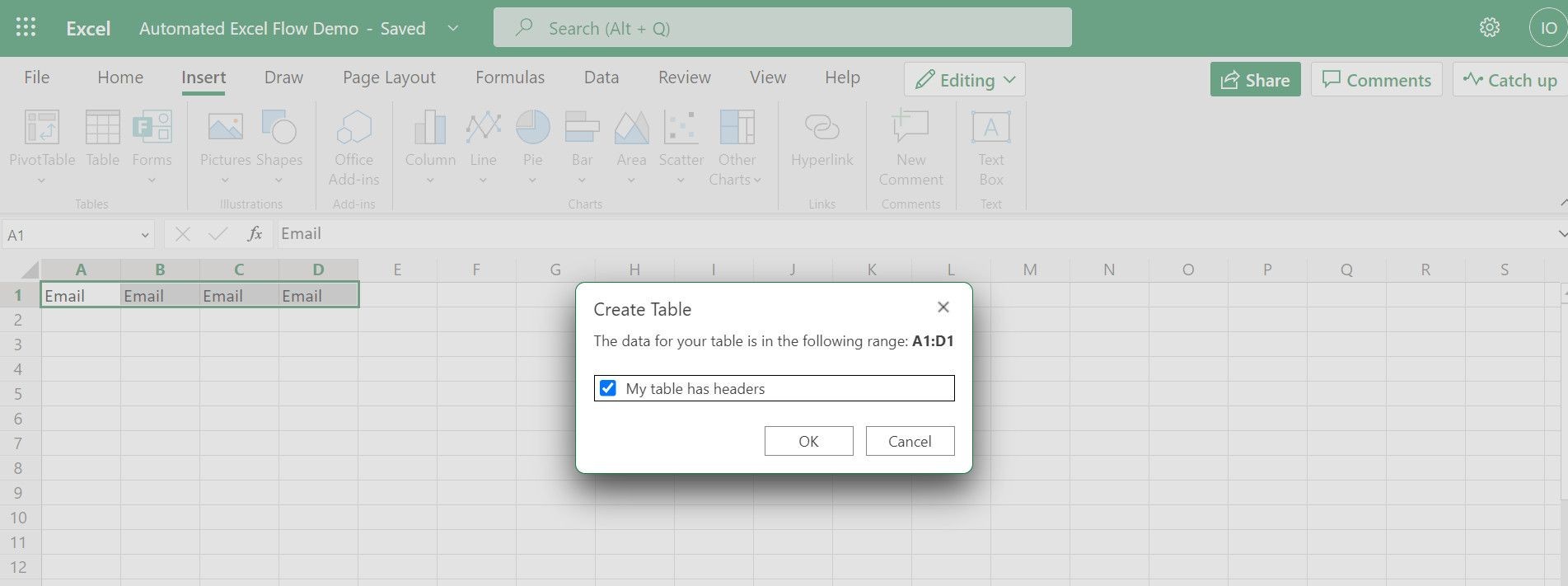 Chèn bảng vào bảng tính Excel trực tuyến
Chèn bảng vào bảng tính Excel trực tuyến
Đồng Bộ Hóa Microsoft Forms Với Excel Sử Dụng Power Automate
- Đăng nhập vào tài khoản Power Automate của bạn.
- Nhấp vào Create trong thanh bên trái.
- Chọn Automated cloud flow.
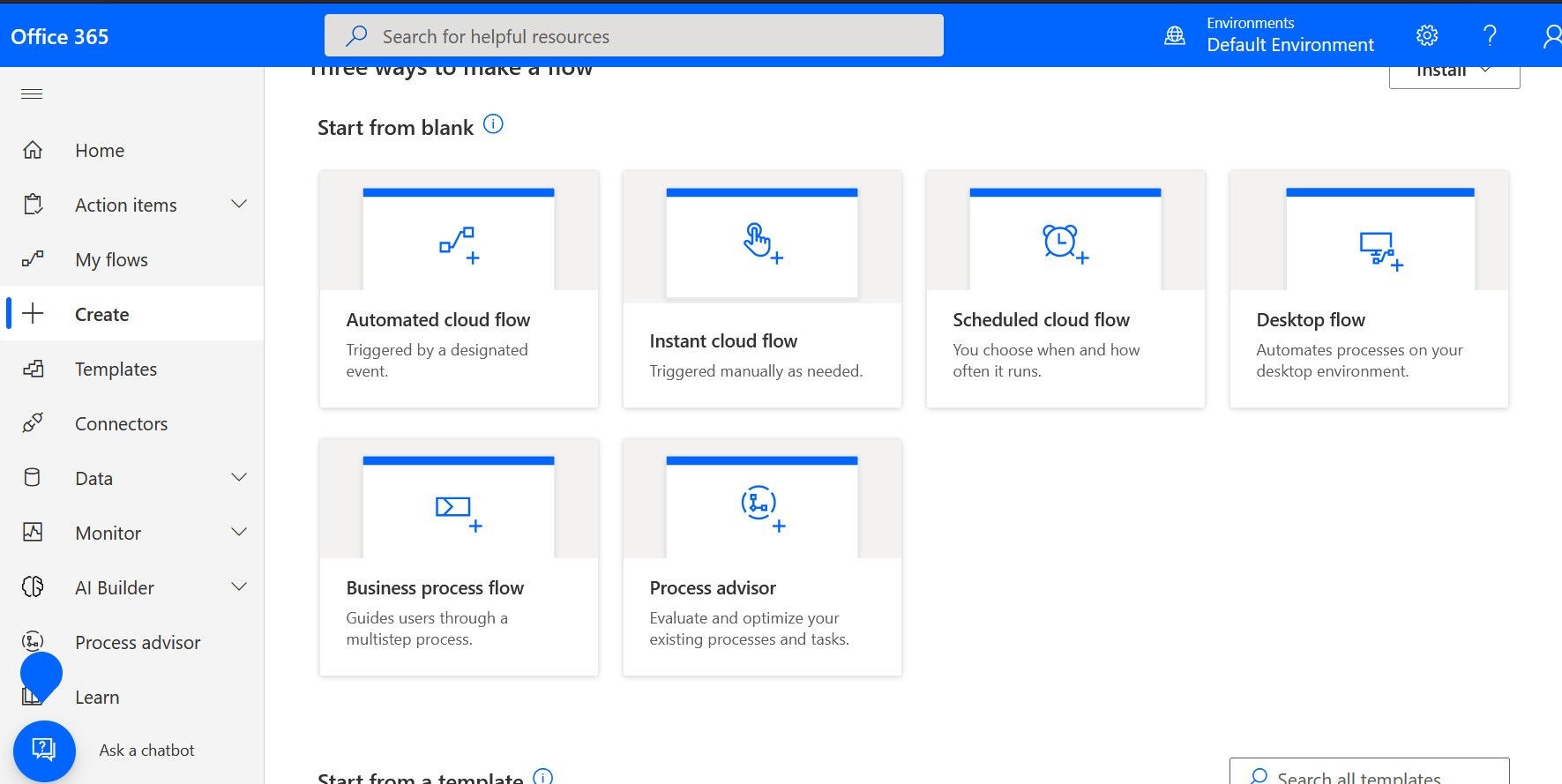 Giao diện Power Automate
Giao diện Power Automate - Tiếp theo, nhấp vào When a response is submitted trong hộp thoại.
- Sau đó nhấp vào Create ở cuối hộp thoại mở ra.
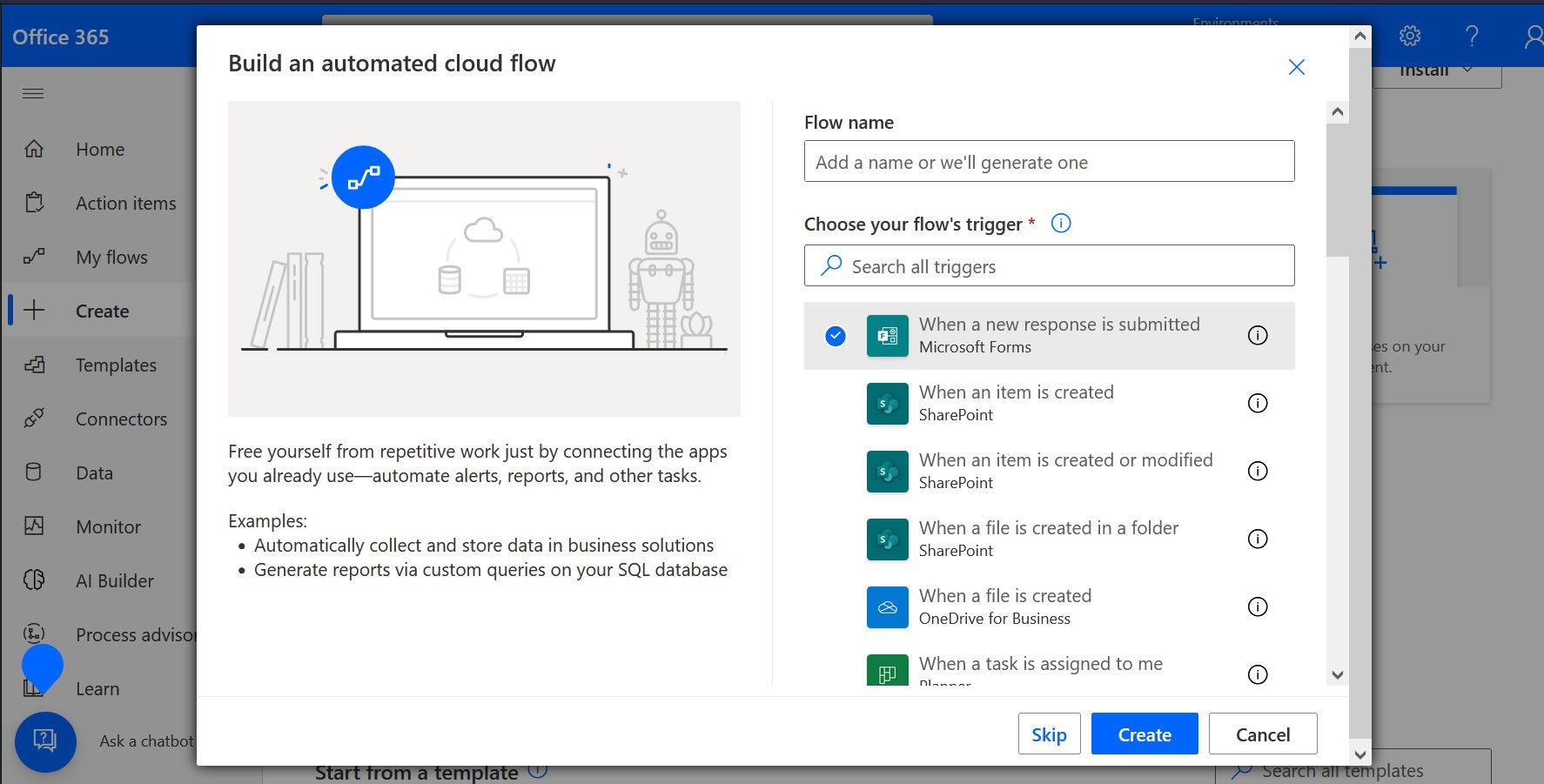 Tạo luồng đám mây trong Power Automate
Tạo luồng đám mây trong Power Automate - Nhấp vào Sign in nếu được yêu cầu. Đảm bảo bạn sử dụng tài khoản Microsoft 365 Business để đăng nhập nếu bạn đang sử dụng tài khoản Microsoft cá nhân. Bạn có thể làm điều này bằng cách nhấp vào Use another account trên hộp đăng nhập.
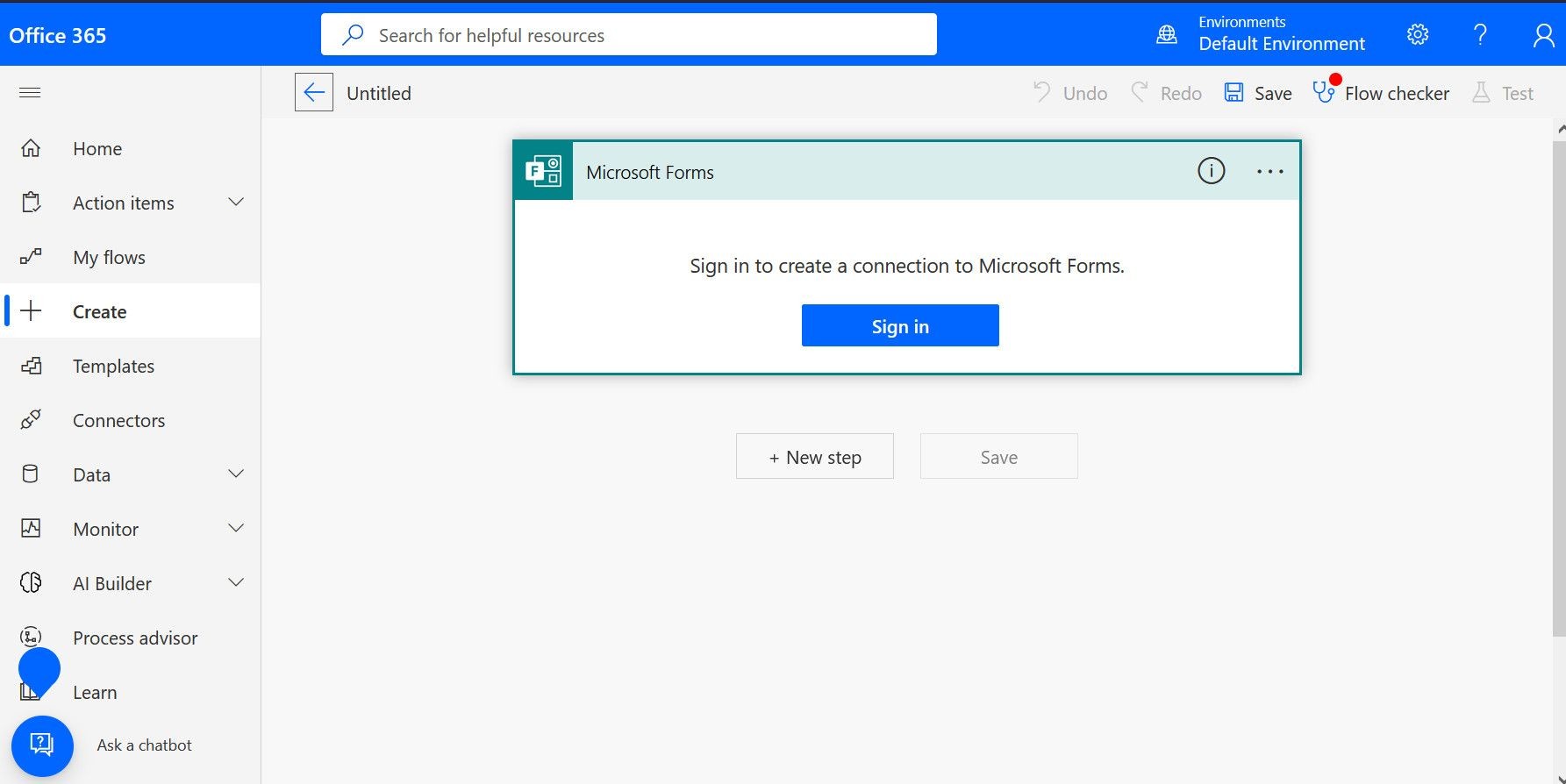 Yêu cầu đăng nhập trong Power Automate
Yêu cầu đăng nhập trong Power Automate - Sau khi đăng nhập, nhấp vào trường Pick a form trong Power Automate.
- Tiếp theo, chọn biểu mẫu bạn muốn tự động hóa.
- Nhấp vào New step. Sau đó sử dụng thanh tìm kiếm để tìm kiếm “forms”.
- Nhấp vào Microsoft Forms và chọn Get response details từ các tùy chọn dưới Actions.
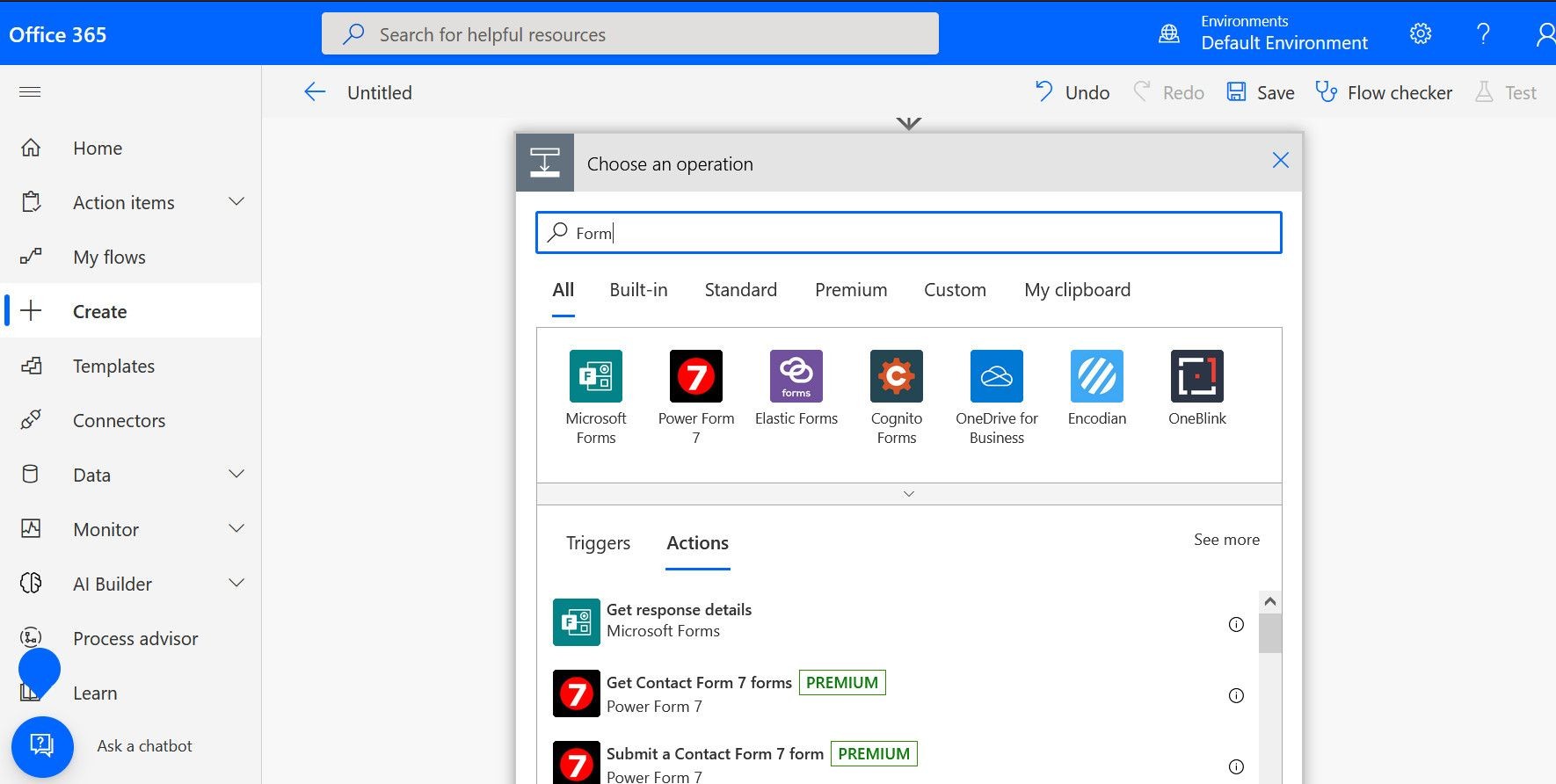 Chọn chi tiết phản hồi trong Power Automate
Chọn chi tiết phản hồi trong Power Automate - Nhấp vào trường Form Id và chọn lại biểu mẫu khảo sát của bạn. Sau đó chọn Response Id từ trường Response Id.
- Nhấp vào New step. Sau đó chọn Excel Online.
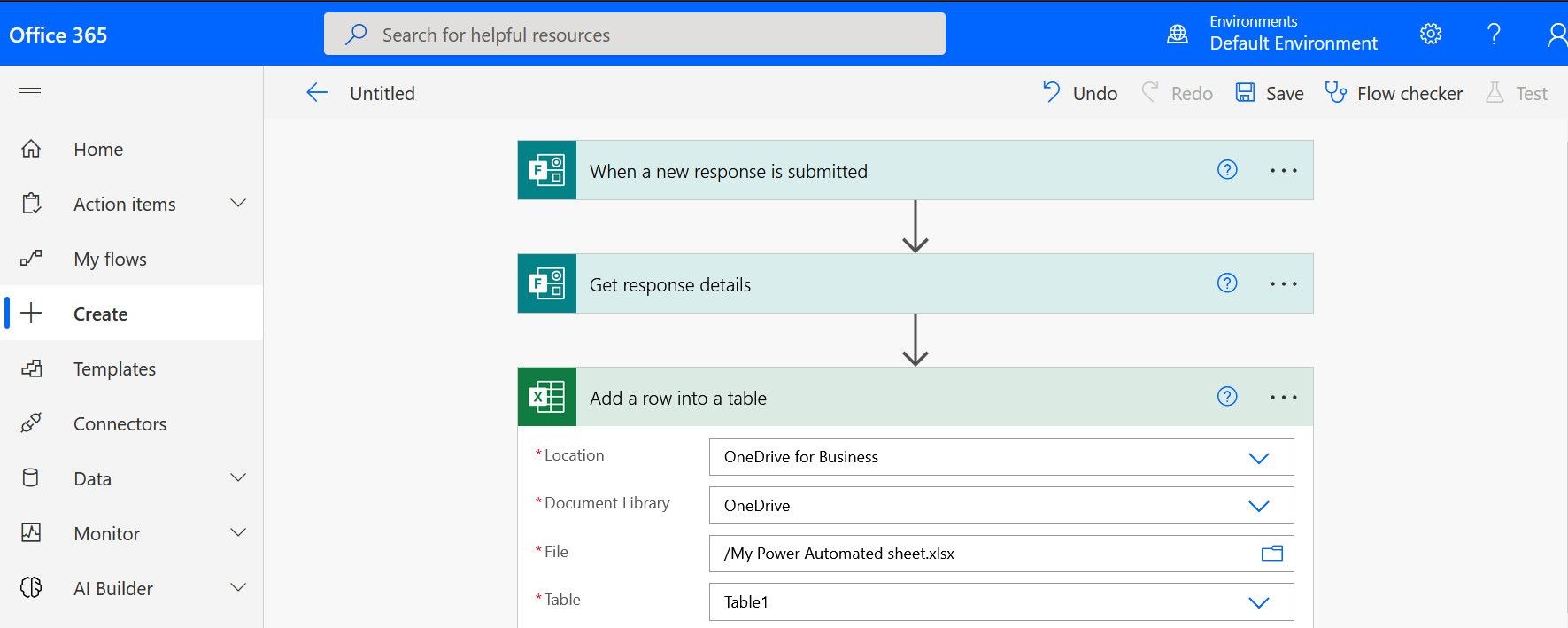 Chọn bảng tính Excel trong Power Automate
Chọn bảng tính Excel trong Power Automate - Tiếp theo, chọn Add a row into a table từ các tùy chọn dưới Actions.
- Dưới trường Location, chọn OneDrive for Business.
- Chọn OneDrive từ trường Document Library.
- Nhấp vào trình duyệt tệp trên trường File và chọn bảng tính Excel đã được tạo trước đó. Hoặc bạn có thể chọn tệp đã tải lên OneDrive từ máy tính của bạn nếu bạn đang sử dụng bảng tính đã xuất trước đó.
- Chọn tên bảng từ bảng tính Excel. Các trường mới tương ứng với các cột trong bảng tính đó sẽ xuất hiện. Những trường này cũng phải tương ứng với các trường biểu mẫu khảo sát.
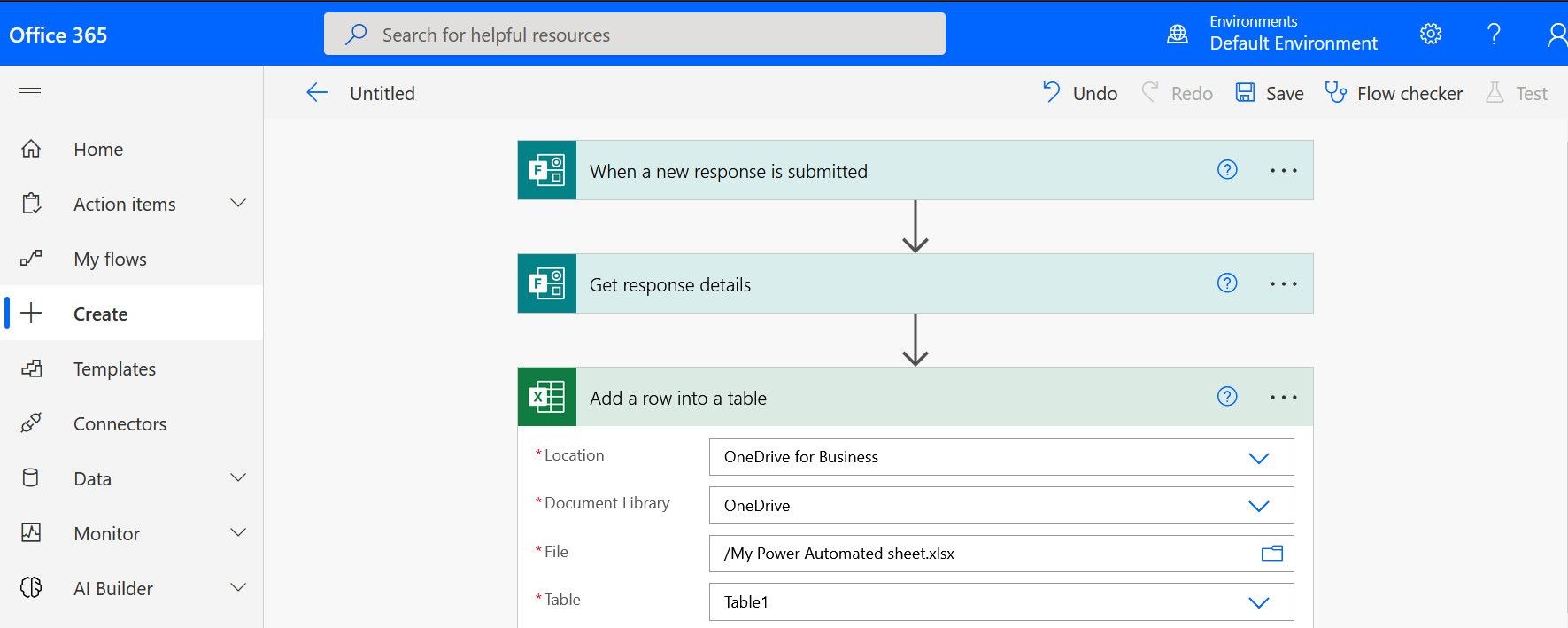 Chọn bảng tính Excel trong Power Automate
Chọn bảng tính Excel trong Power Automate - Nhấp vào từng trường mới và chọn trường biểu mẫu tương ứng từ các tùy chọn Dynamic content.
- Cuối cùng, nhấp vào Save.
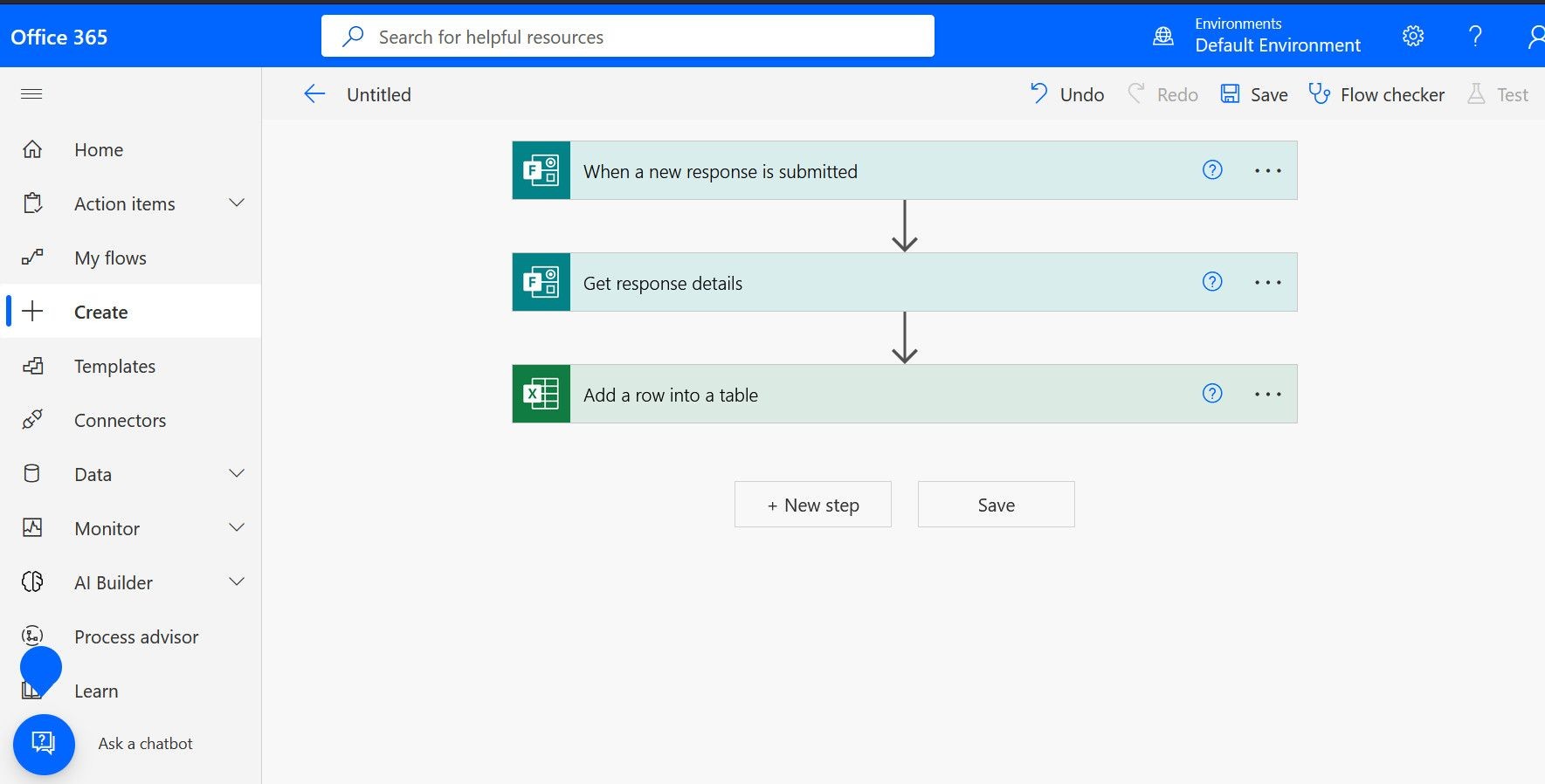 Lưu luồng trong Power Automate
Lưu luồng trong Power Automate
Bạn đã tạo một luồng đám mây tự động cho Microsoft Forms trong Power Automate.
Power Automate sẽ ghi các phản hồi mới một cách động vào sổ làm việc Excel của bạn khi người trả lời gửi phản hồi theo thời gian thực. Bạn thậm chí có thể đồng bộ hóa dữ liệu thu thập được qua nhiều tệp Excel để phân tích tổng hợp.
Nếu bạn đã xuất phản hồi từ Microsoft Forms vào Excel trên máy tính của mình trước đây, bạn có thể sao chép và dán dữ liệu hiện có vào sổ làm việc Excel mới được tự động hóa. Hành động này sẽ không làm ngừng các luồng Power Automate của bạn.
-
Tôi có thể sử dụng Microsoft Forms trên tài khoản cá nhân để đồng bộ hóa với Excel không?
Không, để đồng bộ hóa phản hồi từ Microsoft Forms vào Excel theo thời gian thực, bạn cần sử dụng tài khoản Microsoft Business. -
Tôi có thể đồng bộ hóa phản hồi từ Microsoft Forms vào nhiều bảng tính Excel không?
Có, bạn có thể sử dụng Power Automate để đồng bộ hóa dữ liệu qua nhiều tệp Excel cho phân tích tổng hợp. -
Tôi có cần tạo bảng trong Excel trước khi sử dụng Power Automate không?
Có, bạn cần tạo bảng trong sổ làm việc Excel trực tuyến trước khi sử dụng Power Automate để đồng bộ hóa phản hồi từ Microsoft Forms. -
Tôi có thể sao chép dữ liệu từ bảng tính Excel cũ vào bảng tính mới được tự động hóa không?
Có, bạn có thể sao chép và dán dữ liệu hiện có vào sổ làm việc Excel mới mà không ảnh hưởng đến các luồng Power Automate. -
Tôi có thể sử dụng OneDrive cá nhân để đồng bộ hóa phản hồi từ Microsoft Forms vào Excel không?
Không, bạn cần sử dụng OneDrive for Business để đồng bộ hóa phản hồi từ Microsoft Forms vào Excel theo thời gian thực. -
Tôi có thể tự động hóa quá trình đồng bộ hóa phản hồi từ Microsoft Forms vào Excel mà không cần Power Automate không?
Có, bạn có thể sử dụng OneDrive for Business để tự động hóa quá trình này nếu bạn chưa chia sẻ biểu mẫu của mình. -
Tôi có thể so sánh Microsoft Forms với Google Forms không?
Có, bạn có thể xem cách Google Forms so sánh với Microsoft Forms để hiểu rõ hơn về các tính năng và lợi ích của từng công cụ.
Cập Nhật Phản Hồi Khảo Sát Trong Excel Theo Thời Gian Thực
Việc tự động hóa cập nhật phản hồi từ Microsoft Forms vào Microsoft Excel theo thời gian thực giúp cuộc sống của bạn dễ dàng hơn. Trong khi tùy chọn trực tiếp qua OneDrive for Business cung cấp đồng bộ hóa dễ dàng nếu bạn chưa chia sẻ biểu mẫu của mình, Power Automate lại tiện lợi hơn nếu bạn đã chia sẻ biểu mẫu khảo sát Microsoft Forms và mọi người đang phản hồi.
Mặc dù bạn có thể sử dụng Microsoft Forms trên tài khoản cá nhân, việc ghi phản hồi động vào Excel vẫn yêu cầu bạn sở hữu tài khoản Microsoft Business. Bạn cũng có thể muốn xem cách Google Forms so sánh với Microsoft vì đây là hai đối thủ cạnh tranh gần gũi.